如何通过Chrome浏览器管理已安装的扩展程序
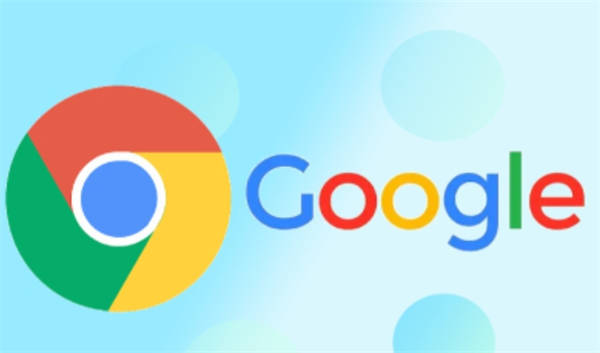
在当今数字化的时代,Chrome 浏览器以其强大的功能和丰富的扩展程序受到了广大用户的喜爱。然而,随着使用时间的增长,我们可能会安装大量的扩展程序,这时候就需要对它们进行有效的管理,以确保浏览器的性能和安全性不受影响。本文将详细介绍如何在 Chrome 浏览器中管理已安装的扩展程序,包括查看、启用/禁用、删除以及调整权限等操作。
一、查看已安装的扩展程序
要查看 Chrome 浏览器中已安装的扩展程序,操作步骤如下:
1. 打开 Chrome 浏览器,在浏览器窗口的右上角,点击三点图标(即“更多”菜单)。
2. 在弹出的下拉菜单中,选择“更多工具”,然后点击“扩展程序”。此时,会弹出一个新的标签页,显示所有已安装的扩展程序列表。在这个列表中,你可以看到每个扩展程序的名称、版本号、是否启用等信息。
二、启用或禁用扩展程序
有时候,我们可能不需要某个扩展程序暂时运行,这时可以将其禁用;而当需要使用时,再将其启用。具体操作方法为:
1. 按照上述查看扩展程序的方法,进入扩展程序管理页面。
2. 在扩展程序列表中找到你想要操作的扩展程序,其右侧有一个开关按钮。如果该按钮显示为蓝色,则表示该扩展程序当前已启用;如果显示为灰色,则表示已禁用。
3. 点击开关按钮,即可在启用和禁用状态之间切换。被禁用的扩展程序将不会在浏览器中运行,也不会影响浏览器的性能和加载速度。
三、删除扩展程序
如果你确定某个扩展程序不再需要使用,或者为了释放浏览器资源、提高性能,可以将其删除。删除扩展程序的步骤如下:
1. 同样进入扩展程序管理页面,找到要删除的扩展程序。
2. 在该扩展程序条目的右下角,点击“移除”按钮。此时,系统会弹出一个确认对话框,询问你是否确定要删除该扩展程序。
3. 点击“确定”按钮,该扩展程序将被卸载并从列表中删除。需要注意的是,一旦删除扩展程序,其相关的设置和数据也将被永久删除,无法恢复,因此在删除之前请确保不再需要该程序。
四、调整扩展程序权限
为了保护用户的隐私和安全,Chrome 浏览器允许用户对每个扩展程序的权限进行设置。你可以根据需要调整扩展程序的权限,例如访问特定网站、读取和更改你的浏览数据等。以下是调整扩展程序权限的方法:
1. 在扩展程序管理页面中,找到需要调整权限的扩展程序,并点击其名称或图标下方的“详细信息”链接。
2. 在打开的新页面中,你可以看到该扩展程序的详细信息,包括其功能描述、隐私政策、权限要求等。在“网站访问权限”部分,你可以看到该扩展程序请求访问的网站列表,并可以针对每个网站进行权限设置。
3. 你可以选择允许或拒绝扩展程序访问特定的网站,也可以设置默认的权限行为。对于一些敏感的操作,如读取你的浏览历史记录、下载文件等,建议仔细考虑并谨慎授权,以保护个人隐私和数据安全。
通过以上步骤,你可以轻松地在 Chrome 浏览器中管理已安装的扩展程序,确保浏览器的性能、安全性和隐私得到保障。同时,定期清理不需要的扩展程序、合理设置权限也是维护浏览器健康的重要措施。希望本文对你有所帮助,让你在使用 Chrome 浏览器时更加得心应手。
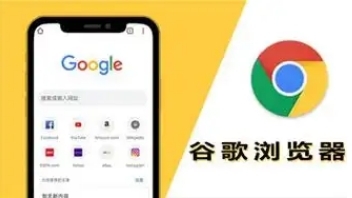
Chrome浏览器下载安装包卸载及重新安装详细流程
本文系统讲解Chrome浏览器下载安装包的卸载及重新安装步骤,确保彻底清理和正确安装,提升浏览器稳定性。
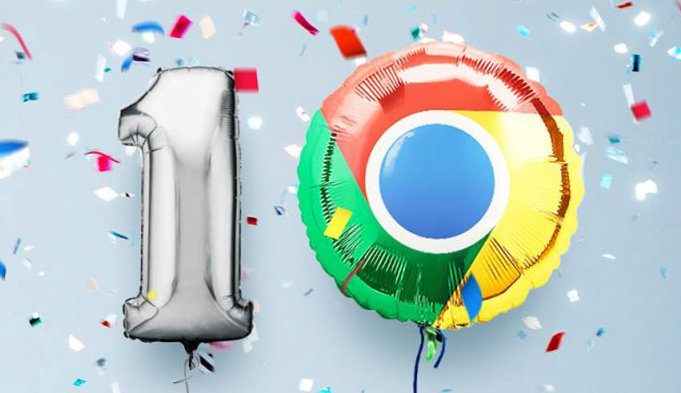
Google Chrome如何通过智能推荐提升网页加载体验
通过智能推荐功能,Chrome浏览器会自动分析用户的浏览习惯,并优化网页加载顺序,从而加速网页加载,提供更顺畅的浏览体验。
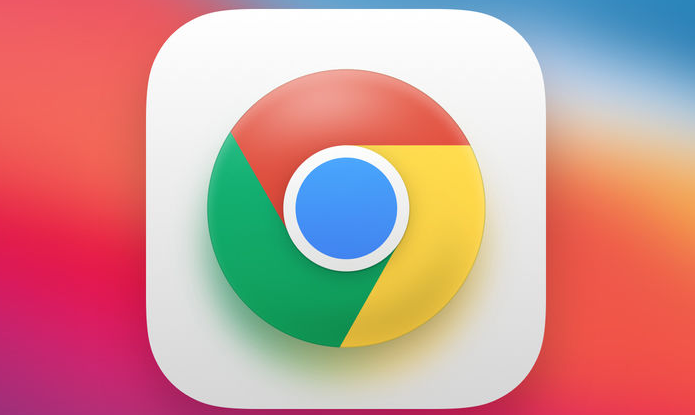
google Chrome浏览器下载任务批量操作方法
google Chrome浏览器提供批量操作功能,简化下载任务管理流程。本文分享批量操作技巧及实操指南,提升管理效率。
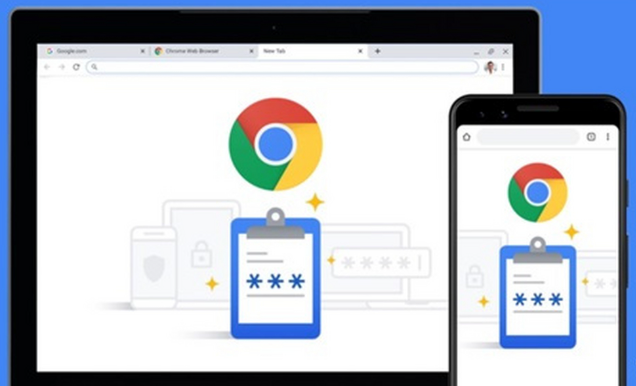
谷歌浏览器下载安装后如何关闭自动同步功能
安装谷歌浏览器后可在同步设置中手动关闭账号同步选项,避免书签、密码等隐私信息被上传至云端。
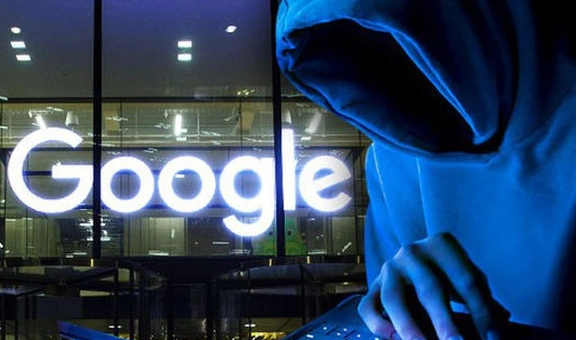
Chrome浏览器书签同步备份AI深度操作技巧
Chrome浏览器书签同步备份结合AI深度操作技巧,实现数据安全管理。智能同步与自动备份帮助用户避免书签丢失,提高使用便利性。

Chrome浏览器如何查看并删除缓存的数据
针对于Chrome浏览器如何查看并删除缓存的数据这一问题,本文详细介绍了具体的操作指南,欢迎大家一起来学习和了解。

谷歌浏览器如何设置安装在D盘
谷歌浏览器如何设置安装在D盘?下载好谷歌浏览器,点击安装,居然没有自定义设置安装在哪个盘?默认安装在C盘,这个操作真的是很恶心的。

win7为什么安装不了谷歌浏览器?<解决方法>
说到谷歌chrome,相信大家都不陌生了,它是一款快速、简单且安全的网络浏览器,很多用户都爱使用它。但是部分win7系统遇到无法安装谷歌浏览器的问题,当您安装谷歌浏览器时会出现无法安装的错误,通常是由于您以前安装过谷歌浏览器,但其注册表仍然残留。

谷歌浏览器下载失败怎么办
你有没有在安装谷歌浏览器的时候遇到各种问题呢,你知道谷歌浏览器下载失败是怎么回事呢?来了解谷歌浏览器下载失败的解决方法,大家可以学习一下。

32位谷歌浏览器安装不了怎么解决?<解决方法>
虽然电脑都会自带浏览器,但很多用户习惯使用自己熟悉的第三方浏览器。

如何在 Ubuntu 上更新谷歌浏览器?
尽管多年来竞争激烈,谷歌浏览器还是毫不费力地超越了互联网浏览器列表,成为最受欢迎和广泛使用的在线搜索引擎之一。它的易用性、可用性和与多种操作系统的兼容性以及各种显着的特性使其擅长浏览领域。

谷歌浏览器安装时报错怎么办
你有没有在使用谷歌浏览器的时候遇到各种问题呢,你知道谷歌浏览器安装时报错0xa0430721是怎么回事呢?来了解谷歌浏览器安装时报错的解决方法,大家可以学习一下。

Safari与Chrome:您应该在Mac上使用哪种浏览器?
多年来,Apple 的 Mac 电脑和 Safari 浏览器一直携手并进。这是一款可靠的应用程序,针对 macOS 进行了完美调整,但如果您想要不同的东西怎么办?如果你有一部 Android 手机,你可能会被 Chrome 的阴暗面所吸引。让我们在终极浏览器大战中将 Safari 与 Chrome 叠加起来,看看哪个更适合您的需求。

如何解决 Google Chrome 中的“Err Connection Reset”错误?
如果 Chrome 一直显示“错误连接重置”消息,请尝试使用这些方法进行故障排除。

Google Chrome中的访客模式与隐身模式:有什么区别?
Google Chrome 中的隐身模式和访客模式有什么区别?让我们快速了解一下 Chrome 中的访客模式与隐身模式,包括它们的作用以及何时应该使用它们。

如何在 Google Chrome 中恢复中断的下载?
对 Chrome 中的下载中断感到沮丧?了解如何在 Google Chrome 中成功恢复失败的下载。

谷歌浏览器下载文件很慢怎么办
你有没有在使用谷歌浏览器的时候遇到各种问题呢,你知道谷歌浏览器下载文件速度很慢是怎么回事呢?来了解谷歌浏览器下载文件速度很慢的解决方法,大家可以学习一下。

什么是Google Chrome中的空闲检测?如何禁用空闲检测API?
Chrome的空闲检测API自发布以来已经引起了不少人的关注。一些人可能会称之为对物理隐私的侵犯,而一些人认为该功能对于某些网络应用程序来说是理想的。





